AI 도구와 웹 스크래핑 기능을 통합하여 워크플로우를 간소화하려고 하시나요? Cline, VS Code의 AI 어시스턴트와 Firecrawl MCP의 조합은 LLMs.txt 파일을 생성하는 강력한 솔루션을 제공합니다. 이 튜토리얼에서는 Cline과 Firecrawl MCP를 사용하여 웹사이트를 LLM 준비 텍스트 파일로 변환하는 방법을 살펴보겠습니다.
We’re thrilled to share that MCP support is coming soon to Apidog! 🚀
— Apidog (@ApidogHQ) March 19, 2025
Apidog MCP Server lets you feed API docs directly to Agentic AI, supercharging your vibe coding experience! Whether you're using Cursor, Cline, or Windsurf - it'll make your dev process faster and smoother.… pic.twitter.com/ew8U38mU0K
Cursor와 같은 AI IDE로 작업하는 동안 Apidog로 API 워크플로우를 강화하세요! 이 무료 올인원 플랫폼은 단일 인터페이스에서 API를 설계, 테스트, 모의, 및 문서화할 수 있게 해줍니다. 그럼 지금 바로 사용해 보시는 건 어떨까요? 👇👇
Cline과 Firecrawl MCP 소개
Cline:
Cline은 모델 컨텍스트 프로토콜(MCP)을 활용하여 기능을 확장하는 AI 어시스턴트입니다. VS Code 내에서 MCP 서버를 포함한 맞춤형 도구를 생성하고 관리할 수 있습니다. Cline은 다양한 AI 모델과 API를 지원하여 웹 스크래핑 및 데이터 추출과 같은 복잡한 작업을 자동화할 수 있습니다.
Firecrawl MCP 서버:
Firecrawl MCP 서버는 LLM 클라이언트를 위한 웹 스크래핑 기능을 강화하도록 설계되었습니다. 강력한 JavaScript 렌더링, 자동 재시도 및 효율적인 일괄 처리를 지원합니다. 이 서버는 LLM을 사용하여 웹 페이지에서 구조화된 정보를 추출하는 데 이상적입니다.

전제 조건
- VS Code (버전 1.60 이상)
- Node.js (버전 14.x 이상)
- Cline 확장(최신 버전)
- Firecrawl API 키
VS Code에서 Cline 설정하기
Cline 확장 설치하기:
VS Code 확장 마켓플레이스를 열고 "Cline"을 검색합니다. "설치"를 클릭하여 VS Code 환경에 추가합니다.
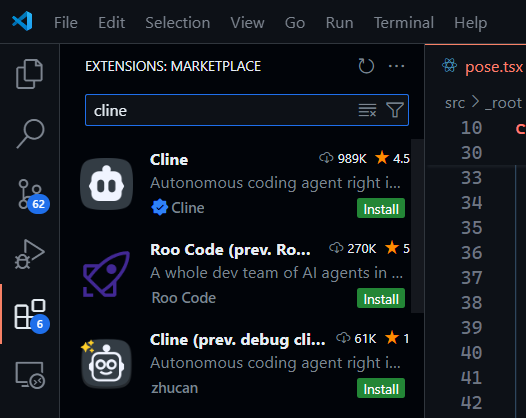
Cline 구성하기:
설치가 완료되면 VS Code 터미널이나 채팅 인터페이스를 통해 Cline과 상호 작용할 수 있습니다. Cline에게 새로운 파일 생성이나 터미널 명령 실행과 같은 작업을 수행하도록 요청할 수 있습니다.
MCP 기능 활성화하기:
Cline은 MCP 서버를 생성하고 관리할 수 있습니다. Cline에게 Firecrawl MCP와 관련된 "도구 추가"를 요청하여 설정 프로세스를 처리하도록 할 수 있습니다.
Cline으로 Firecrawl MCP 서버 설정하기
Cline을 사용하여 Firecrawl MCP와 같은 MCP 서버를 설정하고 구성하는 것은 다른 AI 도구에서 요구하는 수동 구성보다 훨씬 간편합니다. Cline은 수천 개의 미리 구성된 MCP 서버를 통해 탐색할 수 있는 MCP 마켓플레이스를 제공하여 프로세스를 간소화하고 사용자 친화적입니다.
1단계: Cline의 MCP 마켓플레이스 접근하기
VS Code에서 Cline 열기: VS Code 내에서 Cline을 엽니다. 터미널이나 채팅 인터페이스를 통해 Cline과 상호 작용할 수 있습니다.
MCP 서버 마켓플레이스 탐색하기: Cline 내의 MCP 서버 마켓플레이스로 이동합니다. 이 섹션은 VS Code에서 확장을 탐색하는 것과 유사합니다. MCP 서버를 검색하고 설치할 수 있습니다.
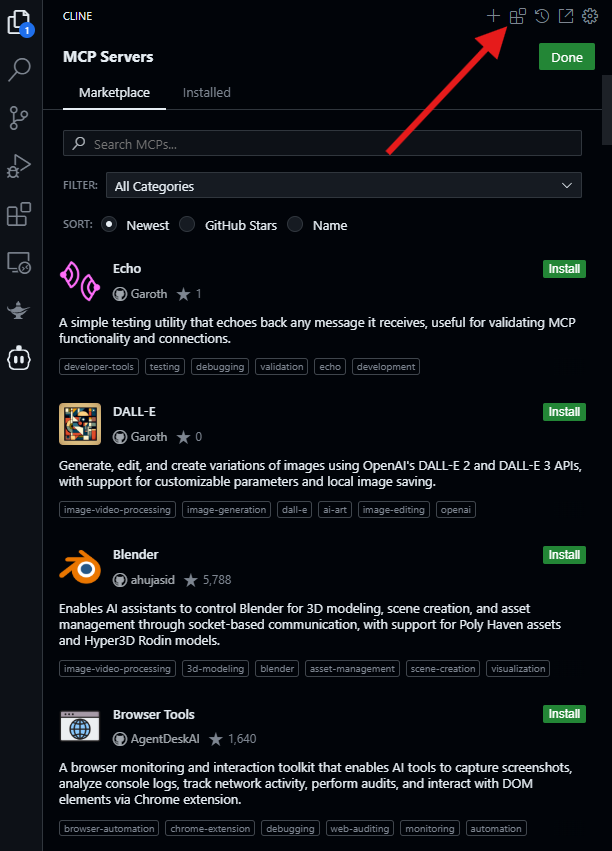
2단계: Firecrawl MCP 서버 설치하기
Firecrawl MCP 검색하기: 마켓플레이스에서 "Firecrawl MCP"를 검색하고 클릭하여 설치합니다.
설치된 MCP 서버 보기: 설치 후 "설치됨" 섹션으로 이동하여 Firecrawl MCP 서버가 나열된 것을 확인합니다.
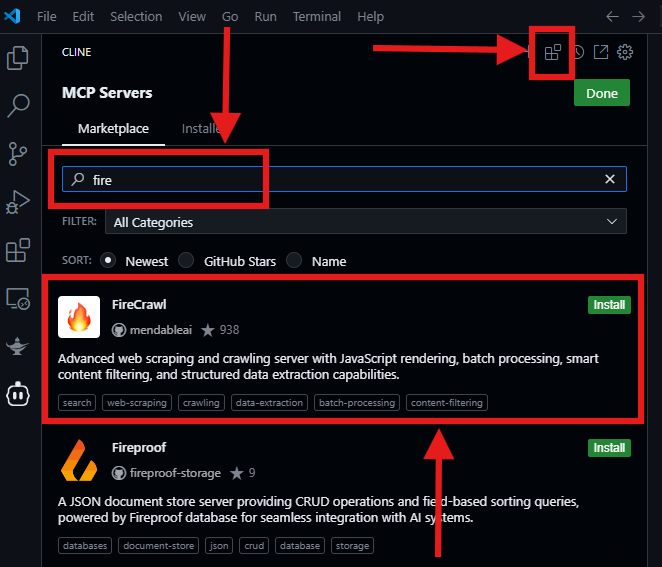
3단계: Firecrawl MCP 서버 구성하기
Firecrawl API 키 받기: Firecrawl을 사용하려면 API 키가 필요합니다. 공식 Firecrawl 웹사이트를 방문하여 계정을 만들고 무료 API 키를 받으세요. 이 키를 안전하게 보관합니다.
MCP 서버 구성하기: Cline에서 "MCP 서버 구성"을 클릭합니다. Firecrawl API 키를 추가할 수 있는 JSON 파일이 표시됩니다.
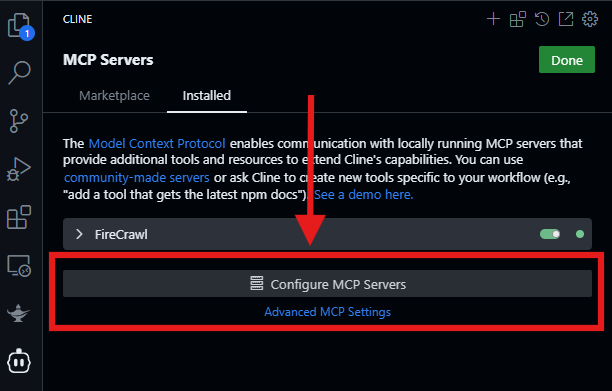
다음과 같은 형식이 보여야 합니다:
{
"mcpServers": {
"github.com/mendableai/firecrawl-mcp-server": {
"command": "cmd",
"args": [
"/c",
"set FIRECRAWL_API_KEY=<귀하의 firecrawl_api_key로 교체> && npx -y firecrawl-mcp"
],
"env": {
"FIRECRAWL_API_KEY": <귀하의 firecrawl_api_key로 교체>
},
"disabled": false,
"autoApprove": []
}
}
}새로 고침 및 확인하기: API 키를 추가한 후 MCP 서버를 새로 고칩니다. 이제 성공적으로 구성되어 있어야 하며, 녹색 점으로 표시됩니다. 이는 서버가 사용 준비가 되었음을 의미합니다.
4단계: Firecrawl MCP 도구 탐색하기
사용 가능한 도구 보기: Firecrawl MCP 서버 옆의 드롭다운 버튼을 클릭하여 모든 사용 가능한 도구와 그 세부 정보를 확인합니다.
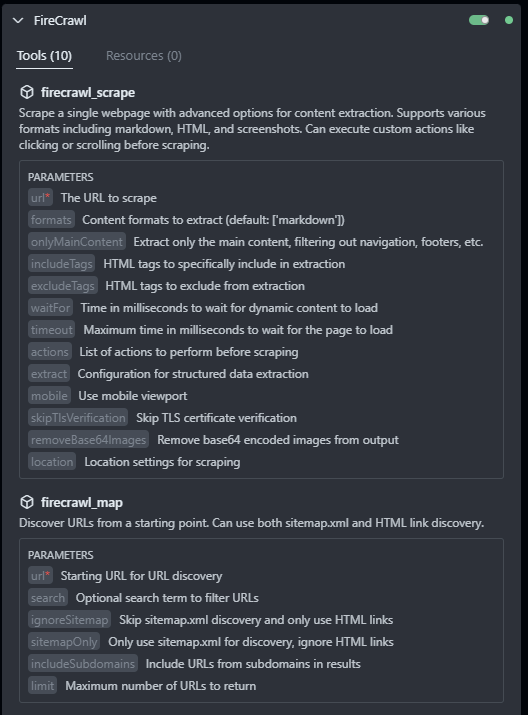
설치된 다른 MCP 서버: Firecrawl MCP 서버 아래에 Cline의 마켓플레이스에서 설치한 다른 MCP 서버들이 표시됩니다.
Cline에서 API 공급자 관리하기
Cline에서 무료 사용 기한이 다 되면 다른 API 공급자로 전환할 수 있습니다:
API 공급자 변경하기: Cline의 설정으로 가서 API 공급자를 "VS Code LM API"로 변경합니다. 이는 Claude 3.5 모델을 VS Code의 Copilot과 완전히 무료로 사용할 수 있게 해줍니다! 하지만 이는 월간 사용 제한이 있으며 항상 원활하게 작동하는 것은 아닙니다. 그러나 이 튜토리얼을 위해서는 Cline의 무료 티어로 시작하기에 충분합니다.
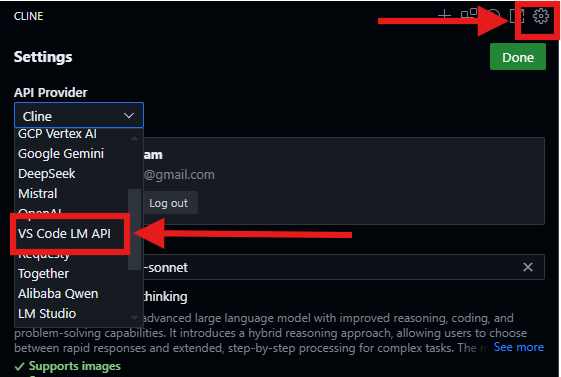
Copilot 설치하기: Cline에서 Claude 3.5 모델을 사용하려면 VS Code에 Copilot이 설치되어 있어야 합니다. 설치되어 있지 않다면, VS Code를 업데이트하거나 확장 마켓플레이스에서 Copilot을 설치합니다.
Cline의 MCP 마켓플레이스와 간소화된 구성 프로세스를 활용하면 번거로운 수동 설정 및 구성 없이 Firecrawl MCP 서버를 신속하게 설정하고 사용할 수 있습니다.
Cline과 Firecrawl MCP로 LLMs.txt 파일 생성하기
Cline에 LLMs.txt 생성 요청하기: VS Code에서 Cline과 상호 작용하고 Firecrawl MCP를 사용하여 LLMs.txt 파일을 생성하도록 요청합니다. URL을 제공하고 maxUrls와 llms-full.txt 생성을 지정할 수 있습니다.
# 샘플 입력
>> firecraw.dev에서 llms.txt를 생성 --짧은 버전생성 상태 모니터링하기: Cline은 Firecrawl MCP 서버를 사용하여 LLMs.txt 파일을 생성하는 명령을 실행합니다. Cline의 출력이나 Firecrawl MCP 서버 로그를 확인하여 생성 프로세스의 상태를 모니터링할 수 있습니다.
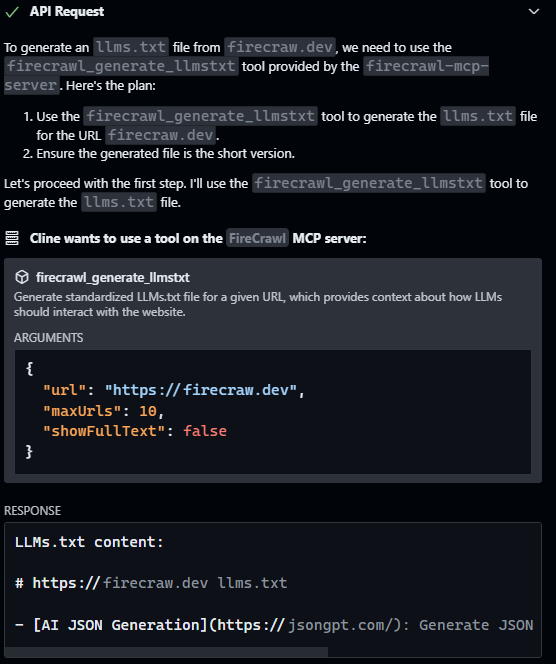
생성된 파일 접근하기: 생성이 완료되면 Cline은 생성된 llms.txt 및 선택적으로 llms-full.txt 파일을 제공합니다. 이 파일들은 LLM 훈련이나 분석에 바로 사용 가능합니다.
특징 및 장점
효율적인 웹 스크래핑: Firecrawl MCP 서버는 JavaScript 렌더링 지원을 통해 강력한 웹 스크래핑 기능을 제공하여 동적 웹 페이지에서 효율적으로 데이터를 추출할 수 있게 합니다.
사용자 정의 가능: 서버를 구성하여 비율 제한이 있는 일괄 처리를 처리할 수 있으며, 이는 웹 스크래핑 작업이 효율적이고 웹사이트 정책을 준수하도록 보장합니다.
AI 통합: Cline과 통합함으로써 LLMs.txt 파일을 생성하는 프로세스를 자동화할 수 있어 AI 모델을 위한 데이터를 준비하기가 더 쉬워집니다.
LLMs.txt 파일 사용 사례
데이터 분석: 생성된 LLMs.txt 파일을 사용하여 웹사이트 콘텐츠를 분석하고, 핵심 정보를 추출하며, 특정 작업을 위한 LLM 훈련에 사용합니다.
연구 자동화: 여러 웹사이트에서 콘텐츠를 스크래핑하고 LLM 준비 텍스트 파일을 생성하여 연구 목적을 위한 데이터 수집을 자동화합니다.
내용 요약: llms.txt의 간결한 요약을 활용하여 각 페이지를 수동으로 검토하지 않고도 웹사이트 콘텐츠를 신속하게 이해합니다.
Firecrawl MCP로 작업할 때의 모범 사례
Firecrawl MCP가 효율적으로 실행되고 Cline과 함께 사용할 때 신뢰할 수 있는 정보를 제공할 수 있도록 하려면 다음 모범 사례를 따르세요:
처리하기 전에 항상 URL을 검증하세요:
Firecrawl MCP에 스크래핑을 위해 URL을 보내기 전에 해당 URL이 접근 가능하고 올바른 형식인지 검증합니다. 이는 오류와 API 호출 낭비를 방지합니다.
서버 과부하를 피하기 위해 비율 제한 사용:
Cline 구성 또는 Firecrawl MCP 설정 내에서 비율 제한을 구현합니다. 이는 대상 웹사이트를 과부하시키거나 API 한도를 초과하지 않도록 보장하여 차단 또는 서비스 중단을 초래하지 않도록 합니다.
Firecrawl MCP는 배치 처리에 효율적으로 대응할 수 있도록 사용자 정의 가능한 비율 제한을 지원합니다.
생성된 파일을 정기적으로 백업하세요:
생성된 LLMs.txt 파일에 대한 백업 전략을 수립합니다. 이는 우발적인 손실이나 손상으로부터 데이터를 보호합니다. 백업은 안전하고 접근 가능한 장소에 저장합니다.
API 사용량과 한도를 모니터링하세요:
Firecrawl API 사용량을 정기적으로 모니터링하여 무료 티어나 유료 한도에 맞춰 사용하세요. 한도에 접근할 때 알림을 설정하여 예상치 못한 요금이나 서비스 중단을 피합니다.
결론
Cline과 Firecrawl MCP를 결합하면 LLMs.txt 파일을 생성하기 위한 간소화된 워크플로우를 제공합니다. 이 통합은 웹 스크래핑 작업을 자동화하고 AI 모델을 위한 데이터를 준비하며 데이터 분석 및 연구에서 생산성을 향상시킵니다. 내용을 요약하든, 데이터를 추출하든, AI 모델 훈련을 하든 이 설정은 여러분이 성공하는 데 필요한 도구를 제공합니다.
그리고 이 기회에 Apidog도 확인하는 것을 잊지 마세요 — API 개발을 위한 궁극적인 플랫폼으로 Postman의 더 나은 대안으로 주목받고 있습니다.
